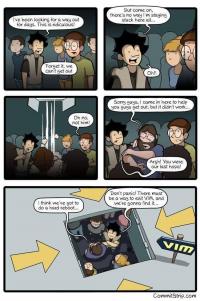หลังจากเข้าใจ การกำหนดค่าพร็อกซี OpenLDAP จะเป็นอย่างไร แล้ว ถึงเวลาอธิบายการติดตั้งพร็อกซี OpenLDAP และวิธีการใช้งาน ในโพสต์นี้ เราจะกล่าวถึงวิธีการติดตั้งพร็อกซี OpenLDAP ทั้งแบบโลคอลและแบบใช้ docker
การติดตั้งแบบโลคอล
การติดตั้งค่อนข้างง่าย มีแพ็คเกจอยู่ไม่กี่แพ็คเกจที่จะต้องติดตั้ง รวมถึงเซิร์ฟเวอร์ ldap ไคลเอนต์ ldap และยูทิลิตี้บางอย่าง ขั้นตอนด้านล่างนี้ใช้สำหรับ CentOS คำแนะนำสำหรับแพลตฟอร์มอื่นๆ ควรจะคล้ายคลึงกัน โดยมีความแตกต่างเล็กน้อยในชื่อแพ็คเกจและตำแหน่งของแพ็คเกจ
- ติดตั้ง openldap openldap-clients openldap-servers
yum install openldap openldap-clients openldap-servers - สร้าง /etc/openldap/slapd.conf ถ้ายังไม่มี
- อัปเดต /etc/openldap/slapd.conf เพิ่มรายการ LDAP (ตรวจสอบโพสต์ก่อนหน้าเกี่ยวกับการกำหนดค่า)
- ลบเนื้อหาปัจจุบันของ /etc/openldap/slapd.d/
rm -rf /etc/openldap/slapd.d/* - สร้างการกำหนดค่าใหม่
slaptest -f /etc/openldap/slapd.conf -F /etc/openldap/slapd.d/ - เปลี่ยนเจ้าของไดเร็กทอรีการกำหนดค่าเป็น ldap. สำหรับ Ubuntu คือ openldap.
chown -R ldap:ldap /etc/openldap/slapd.d - เริ่มบริการ slapd ใหม่
/etc/init.d/slapd restart
สิ่งนี้ควรจะทำให้พร็อกซี OpenLDAP ทำงานพร้อมกับการกำหนดค่าที่คุณต้องการ ถ้าคุณไม่ต้องการใช้การกำหนดค่าแบบ LDIF คุณสามารถลบโฟลเดอร์ /etc/ldap/slapd.d หลังจากอัปเดตไฟล์ /etc/ldap/slapd.conf แล้ว
การตั้งค่า Docker
Docker ได้กลายเป็นวิธีการยอดนิยมในการโฮสต์บริการเดียวสำหรับวัตถุประสงค์เฉพาะ พร็อกซี OpenLDAP เหมาะสมอย่างยิ่งกับโมเดลนี้ ดังนั้นเราจะแนะนำวิธีการตั้งค่าพร็อกซี OpenLDAP โดยใช้ Docker และ docker-compose ถ้าคุณไม่ทราบเกี่ยวกับยูทิลิตี้เหล่านี้ โปรดอ่านแหล่งข้อมูลออนไลน์ก่อน
ขั้นตอนในการตั้งค่าพร็อกซี OpenLDAP คือ:
- สร้างไดเร็กทอรีชื่อ openldap_proxy คุณสามารถเลือกชื่อใดก็ได้ และเข้าไปในไดเร็กทอรี openldap_proxy
- สร้าง Dockerfile และใส่เนื้อหาดังต่อไปนี้ (นี่เป็นเพียงตัวอย่าง)
# ดึงภาพพื้นฐานจากแหล่งที่ได้รับอนุญาต FROM centos:7 # ติดตั้งแพ็คเกจที่จำเป็นสำหรับเซิร์ฟเวอร์พร็อกซี LDAP RUN yum install openldap openldap-clients openldap-servers -y # สร้างไดเร็กทอรีที่จำเป็น RUN mkdir -p /root/openldap_proxy && \ mkdir -p /root/openldap_proxy/tmp && \ mkdir -p /root/openldap_proxy/data && \ mkdir -p /root/openldap_proxy/data/certs # ลบไดเร็กทอรีที่ไม่จำเป็น RUN rm -rf /etc/openldap/slapd.d # คัดลอกไฟล์ไปยังคอนเทนเนอร์ COPY ./start.sh /root/openldap_proxy/start.sh COPY ./slapd.conf /etc/openldap/slapd.conf # เพิ่มสิทธิ์การใช้งาน RUN chmod 755 /root RUN chmod +x /root/openldap_proxy/start.sh # จุดเริ่มต้น ENTRYPOINT ["/root/openldap_proxy/start.sh"] - บันทึก Dockerfile
- วางไฟล์ slapd.conf ในไดเร็กทอรี openldap_proxy และสร้างไฟล์ชื่อ start.sh ใน openldap_proxy
- ใน start.sh ให้ใส่เนื้อหาดังต่อไปนี้
#!/bin/bash TOPDIR=$(dirname $0) cd $TOPDIR && TOPDIR=$PWD # สร้างใบรับรองถ้ายังไม่มี DESTDIR="$TOPDIR/data/certs" APP_FQDN=$(hostname -f) [[ -d $DESTDIR ]] || mkdir -p $DESTDIR APP_GEN_CERT='openssl req -x509 -nodes -days 365 -newkey rsa:2048' APP_GEN_CERT="$APP_GEN_CERT -keyout $DESTDIR/ldap.key -out $DESTDIR/ldap.crt" APP_GEN_CERT="$APP_GEN_CERT -subj '/CN=$APP_FQDN/OU=TestOU/O=Organization/L=Location/ST=State/C=Country'" APP_GEN_CERT="[[ -f $DESTDIR/ldap.crt ]] || $APP_GEN_CERT" eval $APP_GEN_CERT # เรียกใช้คำสั่ง docker-compose exec "$@"
- start.sh คือจุดเริ่มต้นของคอนเทนเนอร์ Docker และจะถูกคัดลอกไปยังคอนเทนเนอร์และเรียกใช้เมื่อคอนเทนเนอร์ Docker เริ่มต้น สคริปต์จะสร้างใบรับรองก่อนซึ่งจะถูกใช้โดยพร็อกซีถ้าให้บริการคำขอ SSL และจากนั้นจะจัดการการดำเนินการไปยังคำสั่งที่ส่งไปยัง start.sh ซึ่งจะเป็นตัวเลือก command ใน docker-compose.yml ที่จะสร้างขึ้นในภายหลัง
- สร้างภาพ Docker ชื่อ my_openldap_proxy.
docker build -t my_openldap_proxy . - ถัดไปออกไปหนึ่งระดับของไดเร็กทอรี openpldap_proxy (cd ../)
- สร้างไฟล์ docker-compose.yml พร้อมเนื้อหาดังต่อไปนี้
my_openldap_proxy: image: my_openldap_proxy:latest container_name: my_openldap_proxy ports: - '389:389' - "636:636" volumes: - shared_data:/root/openldap_proxy/data command: bash -l -c "cd /root/openldap_proxy && /usr/sbin/slapd -h 'ldap:/// ldapi:/// ldaps:///' -g ldap -u ldap -d 2" - บันทึกแล้วเรียกใช้คำสั่ง docker-compose up -d คำสั่งนี้จะสร้างคอนเทนเนอร์ถ้ายังไม่มีและเริ่มต้นในโหมดที่แยกออกจากกัน
ขั้นตอนการติดตั้งที่ง่ายมาก จะมีการตั้งค่าอื่นๆ ถ้าคุณต้องการเพิ่มเซิร์ฟเวอร์ LDAP ระยะไกลที่เปิดใช้งาน SSL ในการกำหนดค่าของคุณ เราจะกล่าวถึงในโพสต์ต่อไป โปรดติดตาม